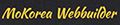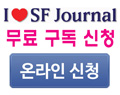* 욕설, 비방, 광고, 도배질 글은 임의로 삭제됩니다.
 [펌 강의] 10. HTML에 Image 넣기
[펌 강의] 10. HTML에 Image 넣기
본문
size="2">10. HTML에 Image 넣기
이번 강좌에서는 HTML 문서에서 Image를
넣어볼께요. 저번 강좌에서 이미지 파일의 종류에 대해서 간단히 설명드렸었죠?
그럼 여기서는 그런 이미지 파일을 이용해서 배경이나 예쁜 그림을 넣어보도록
하죠.
1) 배경 Image 넣기
<BODY
BACKGROUND="Image 파일 이름">
body tag와
함께 사용되어 Html 문서의 배경을 넣을 수 있습니다.
gif 와 jpg
형태의 이미지를 사용하면 됩니다.
배경 Image는
패턴으로 처리됩니다. 계속 반복되는 거죠.
움직이는
gif 파일을 넣으면.. 에구.. 정신 없어라.
배경 Image를 넣으면 bgcolor를 사용할
필요가 없습니다. 왜인지 한번 해보세요.
배경 Image는 용량이
5kbyte 이하인게 좋아요. Image의 용량이 크면 클수록 로딩이 느리죠.
예제는 이제 생략해도 되겠죠?
2) Html 문서에
Image 넣기
<IMG
SRC="Image 파일 이름" width="n" height="n"
border="n" algin="left or top or middle or bottom"
alt="풍선 도움말 내용" hspace="n" vspace="n">
Image
파일 이름
Image가 있는 경로명과 함께 파일이름을 적어주시면 됩니다. 물론
절대경로와 상대경로 모두 사용할 수 있어요. 그리고 대소문자도
확실히 구분해서 적어주세요. 이 두 가지가 홈페이지를 만들 때
이미지가 화면에 나타나지 않는 제일 흔한 이유더군요.
Width,
Height
이미지의 폭과 높이를 조절하는 기능입니다. 저는 이 옵션을 권장하지
않겠어요. 왜냐면 이미지의 크기를 임의를 변경하면 이미지가 이상하게
보여요. 포토샵이나 페인트샵 프로로 이미지의 크기를 조절한 다음
웹상에 올리는 게 보기도 좋답니다.
물론 단위는 픽셀(Pixel)이나 퍼센터(%)입니다.
Border size="2">
Border="0"으로 하지 않으면 링크시켰을 때 Image에 테두리가
생깁니다. 사람마다 다르겠지만 저는 별로 보기가 않좋더라구요.
저는 항상 Border="0"으로 사용하거든요.
Align size="2">
Image를 Html 문서나 Html 문서의 표의 셀에서 원하는 위치로 정렬할
수 있게 합니다.
Alt size="2">
Alt 속성은 윈도우 95나 윈도우 98에서 보면 마우스를 아이콘이나
메뉴에 갖다 대었을 때 나타나는 풍선 비슷한 도움말 있죠? 바로
그런 효과를 나타냅니다.
Hspace,
Vspace
Image를 Html 파일 내에서 원하는 곳으로 이동시키는 옵션입니다.
Hspace는 "Horizontal Space"의 약자로 가로 방향으로
원하는 위치까지 그림을 이동시킬 수 있죠.
Vspace는 "Vertical Space"의 약자로 세로 방향으로 원하는
위치까지 그림을 이동시킬 수 있구요.
이동 단위는 픽셀(Pixel) 이랍니다.
홈페이지에 이미지 넣는 방법이 이제
이해가 가죠? 쿠쿠.. 그럼 계속 공부하지요.. 참.. 이미지를 html 문서에
삽입한 다음 서버로 올렸을 때 이미지가 안나타나면 의심해야 할 사항이
있죠? |
작성일2005-02-16 15:15
* 본 게시판의 게시물에 대하여 회사가 법적인 책임을 지지 않습니다.
 [펌 강의] 10. HTML에 Image 넣기
[펌 강의] 10. HTML에 Image 넣기